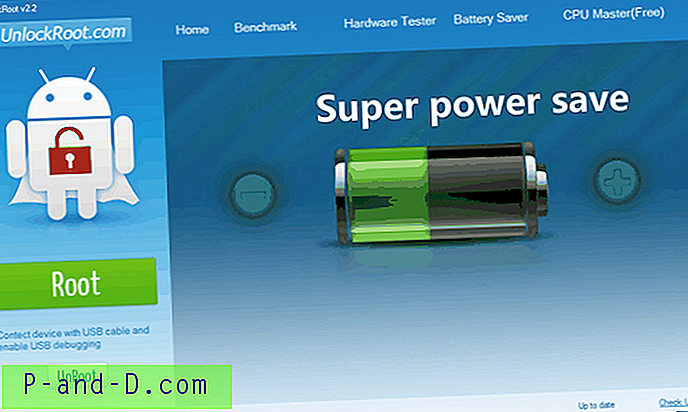Peržiūrėjęs „USB Safely Remove 4.4“ pakeitimų žurnalą, aš sužinojau apie diskų sukinėjimą sustojus „Vista“ ir „Windows 7“. Iš esmės tai, ką apie tai saugu pašalinti USB, paaiškinta jų tinklaraštyje apie tai, kai išmesite įrenginį, pvz., USB atmintinę „Windows XP“, šviesos diodas bus išjungtas. Tačiau „Windows Vista“ ir „Windows 7“ LED lemputė vis tiek įjungiama, net pašalinus jas iš saugaus šalinimo aparatūros. Tai nebus problema, jei tai yra USB atmintinė, nes joje nėra judančių dalių, tačiau tai gali sukelti nerimą, kai reikia išorinio mechaninio kietojo disko, kuriam reikia galvų pastatyti, kad nepažeistumėte kietojo disko, kuris sukels duomenų praradimą.
Pradedant nuo saugaus USB pašalinimo 4.4, jis aprūpinamas funkcija, leidžiančia išjungti įrenginį, sustabdžius įrenginį, tiesiog įgalinant jį parinktyse. Žmonėms, kuriems pavyko pasisavinti nemokamą „USB Safely Remove 4.7“ licenciją, kurią aš ją paskelbiau vakar, lažinuosi, kad jūs būtumėte įjungę šią parinktį pirmą kartą paleisdami programinę įrangą saugos sumetimais. Tačiau žmonėms, praleidusiems dovanų paslaugą ar norintiems naudoti šią parinktį BE SAFely USB šalinimo programinės įrangos įdiegimo, štai, kaip rankiniu būdu įjungti šią saugos funkciją. Išjungiant USB prievadą, kai saugiai pašalinta USB įrenginio funkcija „Windows Vista“ ar „Windows 7“, nereikia remtis saugu USB šalinimu, nes jį galima įjungti naudojant registro vertę. Sužinojau apie tai įjungdamas ir išjungdamas parinktį stebėdamas registro ir failo pakeitimus. Tiesą sakant, tai netgi dokumentuota „Microsoft“ žinių bazės (KB) straipsnio ID 2401954.
Tai yra veiksmai, leidžiantys išjungti USB prievadą, kai jis bus saugiai pašalintas.
1. Spustelėkite Pradėti, spustelėkite Vykdyti, lauke Redaguoti įveskite regedit, tada spustelėkite Gerai.
2. Suraskite ir spustelėkite šį papildomą raktą registre:
„HKEY_LOCAL_MACHINE \ SYSTEM \ CurrentControlSet \ Services \ usbhub“
3. Meniu Redaguoti pažymėkite Naujas, tada spustelėkite Klavišas.
4. Įveskite naujo rakto pavadinimą „ HubG “ ir paspauskite ENTER.
5. Meniu Redaguoti pažymėkite Naujas, tada spustelėkite DWORD (32 bitų) reikšmė.
6. DWORD reikšmės pavadinimui įveskite DisableOnSoftRemove, tada paspauskite ENTER.
Dešiniuoju pelės mygtuku spustelėkite DisableOnSoftRemove, tada spustelėkite Modifikuoti.
8. Laukelyje Reikšmės duomenys įveskite 1, tada spustelėkite Gerai.
9. Išeikite iš registro rengyklės ir paleiskite kompiuterį iš naujo, kad pakeitimas įsigaliotų.

Jei 9 aukščiau aprašyti veiksmai yra pernelyg painūs, galite tiesiog atsisiųsti šį registro failą ir paleisti jį, kuris automatiškai sujungs jį į „Windows“ registrą.
Nors tai yra dokumentuota „Microsoft KB“, tačiau jis nurodomas kaip „Greitai PUBLIKUOTAS“ straipsnis. Savo bandomajame kompiuteryje įgalinau „DisableOnSoftRemove“ vertę ir paleidau ją iš naujo. Tada aš bandžiau prijungti išorinį „Maxtor“ kietąjį diską, išjungiau jį naudodamas „Windows 7“. Saugiai pašalinti aparatinę įrangą, tačiau LED lemputė vis tiek užsidega, kuri, kaip teigiama, turi būti išjungta pagal „USB Safely Remove“ programinės įrangos dienoraštį ...
Norėdami tai išbandyti toliau, aš įdiegiau USB paketų naikinimo programinę įrangą, vadinamą „HHD Software Device Monitoring Studio 6.22“, ir neradęs jokių paketų, siunčiamų / gaunamų į išorinį „Maxtor“ kietąjį diską, išėmus išorinį standųjį diską iš „Safely Remove Hardware“. Nesvarbu, ką turėsiu, šią parinktį įgalinsiu savo „Windows 7“ sistemoje, kad būčiau saugus.